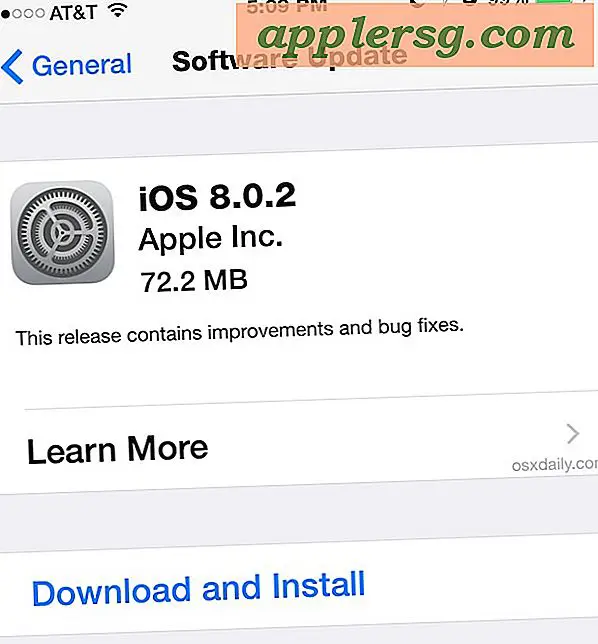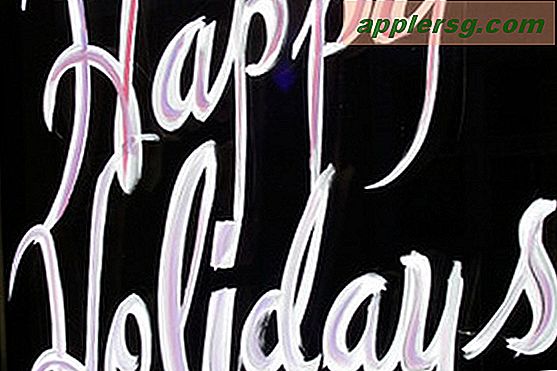วิธีทำให้คอมพิวเตอร์รู้จักไดรฟ์ USB USB
คุณเคยเสียบไดรฟ์ USB ของคุณเพื่อสำรองไฟล์ โหลดข้อมูล บันทึกเพลง หรือวัตถุประสงค์ที่จำเป็นและเร่งด่วนเหล่านี้ในบางครั้งเพื่อได้รับข้อความแสดงข้อผิดพลาดไม่พบไดรฟ์ USB หรือไม่ นี่คือวิธีที่คุณสามารถแก้ไขปัญหาที่น่าผิดหวังได้โดยไม่ต้องขอความช่วยเหลือจากช่างเทคนิคคอมพิวเตอร์ ในไม่กี่ขั้นตอนง่ายๆ คุณสามารถทำให้คอมพิวเตอร์ของคุณรู้จักไดรฟ์ USB
การค้นหาไดรฟ์ USB
เสียบไดรฟ์ USB ของคุณเข้ากับพอร์ต USB บนคอมพิวเตอร์ของคุณ ให้เวลาสักครู่เพื่อให้คอมพิวเตอร์ของคุณรู้จัก
ค้นหา "คอมพิวเตอร์ของฉัน" น่าจะเป็นไอคอนบนเดสก์ท็อปของคุณ หากไม่ได้อยู่บนเดสก์ท็อปของคุณ ให้คลิกที่ปุ่ม "เริ่ม" และ "คอมพิวเตอร์ของฉัน" จะปรากฏที่นั่น
คลิกขวาที่ "คอมพิวเตอร์ของฉัน" และค้นหา "จัดการ"
เลือก "จัดการ" และกล่องการจัดการคอมพิวเตอร์จะเปิดขึ้น สองบานหน้าต่างจะปรากฏในการจัดการคอมพิวเตอร์
ใกล้จุดสิ้นสุดของบานหน้าต่างด้านขวา คุณจะเห็น "การจัดการดิสก์" คลิกที่ "การจัดการดิสก์"
ไดรฟ์ USB จะปรากฏขึ้นที่ด้านล่างสุดของบานหน้าต่างด้านขวา คลิกขวาที่กล่องไดรฟ์ USB และเลือก "เปลี่ยนอักษรระบุไดรฟ์และเส้นทาง" จากรายการดรอปดาวน์
ใน "เปลี่ยนอักษรระบุไดรฟ์และเส้นทาง" เลือก "เปลี่ยน" ที่ด้านล่างของช่อง.. ลูกศรลงจะปรากฏขึ้นเพื่อแสดงอักษรระบุไดรฟ์ทั้งหมดที่มี เลือกหนึ่งรายการแล้วคลิก "ตกลง"
กล่องคำเตือนจะปรากฏขึ้นเพื่อถามว่าคุณแน่ใจหรือไม่ว่าต้องการทำเช่นนี้ เลือกใช่
ปิดช่อง "การจัดการคอมพิวเตอร์"
เปิด "My Computer" อีกครั้งและไดรฟ์ USB ของคุณจะอยู่ที่นั่นพร้อมกับอักษรระบุไดรฟ์ใหม่ที่คุณกำหนด
เคล็ดลับ
อย่าลืมคลิกที่ Remove USB Device ในทาสก์บาร์ก่อนถอดปลั๊ก USB Drive ของคุณ หากคุณไม่พบ Remove USB Device (มีเครื่องหมายถูกสีเขียวเล็กน้อย) ให้ไปที่ My Computer และคลิกขวาที่ไดรฟ์ USB แล้วเลือก Eject